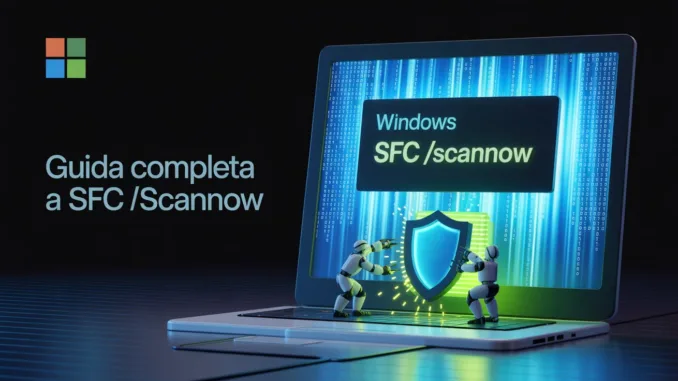
Perché SFC è il Tuo Miglior Amico
Immagina questa scena: stai lavorando al tuo PC, tutto fila liscio, quando all’improvviso compare un errore inspiegabile. Forse è un programma che si rifiuta di aprirsi, magari con un messaggio tipo “msvcr120.dll mancante”, o peggio ancora, il temuto schermo blu. La prima reazione? Panico. La seconda? “Dovrò formattare?”.
E se ti dicessi che Windows ha un meccanico integrato che può risolvere molti di questi problemi in pochi minuti? Si chiama System File Checker (SFC), e oggi ti spiegherò tutto quello che c’è da sapere per usarlo come un vero esperto.
🔍 Curiosità: SFC esiste dai tempi di Windows 98! Microsoft lo ha mantenuto perché è semplicemente troppo utile.
SFC /scannow: Cosa Fa Esattamente?
Il Medico dei File di Windows
Pensa a SFC come a un medico specializzato che:
- Fa una radiografia completa del tuo sistema
- Identifica i file di sistema corrotti o mancanti (quelli di Windows, non i tuoi documenti!)
- Prova automaticamente a ripristinarli usando una copia “sana” conservata da Windows
Quando Dovresti Usarlo?
Ecco alcuni scenari comuni dove SFC può salvarti la giornata:
- Dopo un aggiornamento di Windows che ha causato problemi
- Quando i programmi crashano con errori strani sui file .dll
- Se il sistema diventa instabile senza motivo apparente
- Prima di considerare una formattazione (potresti evitartela!)
Esperienza personale: Una volta un lettore mi scrisse disperato perché Adobe Photoshop non si apriva più dopo un aggiornamento. SFC ha trovato e riparato 3 file corrotti in 10 minuti, risolvendo tutto senza reinstallare nulla!
Come Usare SFC: Guida Passo-Passo con Tutti i Trucchi
Passo 1: Aprire il Prompt con i Permessi Giusti
⚠️ Attenzione: Molti utenti sbagliano già qui! SFC deve essere eseguito come amministratore.
- Premi Win + X sulla tastiera
- Scegli “Windows Terminal (Admin)” o “Prompt dei comandi (Admin)”
- Se compare l’UAC, clicca “Sì”
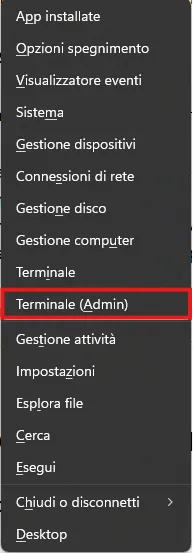
Passo 2: Il Comando Magico
Ora digita:
sfc /scannowE premi Invio.
🕒 Cosa aspettarsi:
- La scansione può durare da 15 a 45 minuti (dipende dal PC)
- Vedrai una barra di progresso al 100% quando finisce
- Non chiudere la finestra! Sarebbe come interrompere un dentista durante un’otturazione!
Passo 3: Interpretare i Risultati
Ecco cosa potresti vedere:
- “Nessuna violazione dell’integrità” → Tutto ok, ma il problema potrebbe essere altrove

- “File corrotti riparati” → Successo! Riavvia e verifica
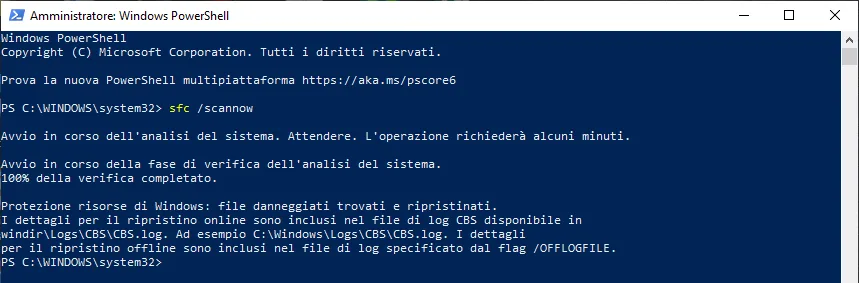
- “Non è stato possibile riparare alcuni file” → Non disperare, abbiamo un piano B!
Cosa Fare Se SFC Non Risolve? (Soluzioni Avanzate)
Primo Soccorso: DISM
Prima di arrenderti, prova questo potente alleato:
DISM /Online /Cleanup-Image /RestoreHealthQuesto comando ripara l’immagine di Windows che SFC usa per i ripristini. Dopo DISM, riprova SFC!
Modalità Provvisoria
Se SFC continua a fallire:
- Riavvia in Modalità Provvisoria (premi F8 all’avvio)
- Ripeti i comandi
- Spesso in questo modo si aggirano blocchi causati da software terzi
Ultima Spiaggia: File di Backup Manuali
Per i file ostinati, puoi:
- Trovare il nome del file corroto nel log (
findstr /c:"[SR]" %windir%\Logs\CBS\CBS.log >"%userprofile%\Desktop\sfcdetails.txt") - Copiare una versione sana da un altro PC con la stessa versione di Windows
Domande Frequenti
A cosa serve sfc /scannow?
SFC (System File Checker) è uno strumento integrato in Windows che scansiona e ripara automaticamente i file di sistema corrotti o mancanti, come DLL o EXE critici per il funzionamento del sistema.
Dettagli utili:
- Casi d’uso comuni: Risolve errori tipo “msvcr120.dll mancante”, crash improvvisi, o problemi dopo aggiornamenti Windows.
- Cosa NON fa: Non ripara file personali (documenti, foto) o errori hardware.
- Analogia: È come un “medico digitale” per Windows!
Quanto tempo ci vuole per sfc /scannow?
Dipende dal tuo PC, ma generalmente 15-45 minuti.
📊 Fattori che influenzano la durata:
- Velocità dell’SSD/HDD: Più veloce è il disco, prima termina.
- Numero di file corrotti: Se ne trova molti, impiegherà più tempo.
- Prestazioni del PC: CPU lenta = scansione più lunga.
⚠️ Consiglio: Non interrompere la scansione! Chiudere la finestra potrebbe lasciare il sistema in uno stato instabile.
Cosa fare se sfc non ripara i file?
Soluzioni step-by-step:
- Prova DISM prima di SFC:
DISM /Online /Cleanup-Image /RestoreHealth
(Ripara l’immagine di Windows che SFC usa come riferimento) - Esegui SFC in Modalità Provvisoria:
- Riavvia il PC in Modalità Provvisoria (premi F8 all’avvio).
- Ripeti
sfc /scannowsenza programmi terzi attivi.
- Controlla manualmente i log:
findstr /c:"[SR]" %windir%\Logs\CBS\CBS.log >"%userprofile%\Desktop\sfcdetails.txt"
(Trovi il nome dei file corrotti sul desktop nel filesfcdetails.txt) - Ultima spiaggia: Ripristino o reinstallazione di Windows.
🔗 Approfondisci qui: Link alla nostra guida su DISM
SFC può danneggiare il mio PC?
Assolutamente no! Lavora solo sui file di sistema di Windows, lasciando intatti i tuoi dati.
Quante volte dovrei eseguirlo?
Solo quando hai problemi! Non è un’utilità di manutenzione giornaliera.
Perché a volte SFC trova errori ma Windows funziona lo stesso?
Alcuni file corrotti potrebbero non essere critici. Ma è meglio ripararli prima che causino problemi più grossi!
Il Tuo Kit di Sopravvivenza Windows
Ora hai uno strumento potentissimo nel tuo arsenale. La prossima volta che Windows fa i capricci, prima di pensare alla formattazione:
- Prova SFC /scannow
- Se non basta, passa a DISM
- Usa la Modalità Provvisoria per i casi più difficili
📢 La tua esperienza: Hai usato SFC per risolvere un problema particolarmente ostico? Raccontacelo nei commenti o tagga @informaticando sui social! Potresti aiutare altri utenti nella tua stessa situazione.
🔧 Vuoi diventare un vero esperto? Iscriviti alla nostra newsletter settimanale per ricevere guide avanzate direttamente nella tua inbox!










Commenta per primo